Notice PLUSTEK OPTICPRO 300P
Liens commerciaux

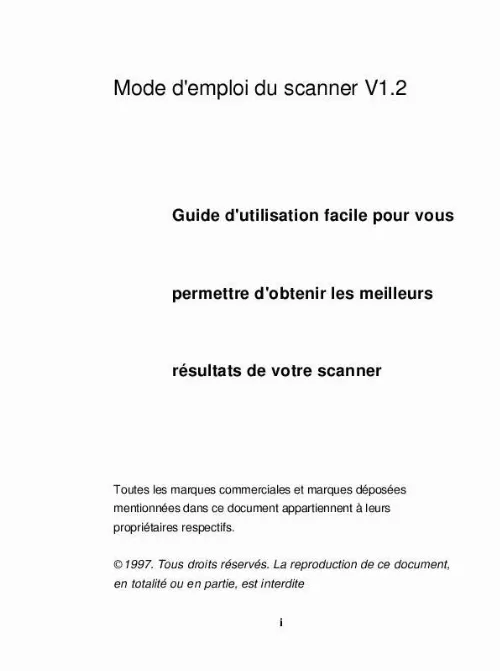
Extrait du mode d'emploi PLUSTEK OPTICPRO 300P
Les instructions détaillées pour l'utilisation figurent dans le Guide de l'utilisateur.
Respectez avec soin la démarche décrite pour être sûr d'une installation correcte. ÉTEIGNEZ votre ordinateur, ainsi que tous les périphériques qui lui sont raccordés, et débranchez tous les câbles d'alimentation secteur ! 2. Étudiez attentivement la Figure 1. Computer Prudence Arrière de l'ordinateur Power Adapter Printer Arrière de l'imprimante Adaptateur secteur Étape 3 Scanner Arrière du scanner Printer Host Étape 2 Étape 1 Figure 1. Raccordement du scanner 3. Si une imprimante est raccordée à votre ordinateur, 3 débranchez le câble qui les relie (en face arrière de l'ordinateur). Si votre ordinateur est équipé de plusieurs ports parallèles, repérez celui qui est de type EPP ("Enhanced Parallel Port"). Branchez le câble du scanner à l'arrière de ce dernier (voir Figure 1, Étape 1. Raccordez l'autre extrémité du câble du scanner au port parallèle de votre ordinateur (voir Figure 1, Étape 1. Note : si aucune imprimante n'est raccordée à votre ordinateur et que vous ne savez pas comment identifier le port parallèle, consultez le mode d'emploi de votre ordinateur (cherchez la section consacrée au port parallèle, ou port d'impression). Raccordez ensuite le câble de l'imprimante au connecteur marqué PRINTER à l'arrière du scanner(voir figure 1 et étape 2). Après avoir branché les câbles du scanner et de l'imprimante à leur emplacement respectif, branchez ensuite l'adaptateur secteur à une prise électrique (voir Figure 1, étape 3). Note : Laissez l'adaptateur secteur branché, même lorsque le scanner n'est pas en service. N'utilisez que l'adaptateur secteur qui a été livré avec votre scanner (24V 550mA). En utilisant un adaptateur secteur différent, vous pourriez endommager l'appareil et perdre le bénéfice de la garantie ! 4 Attention Danger nger 8. Rebranchez tous les câbles secteur et remettez votre ordinateur sous tension. Installez le logiciel du scanner (voir chapitre II. Installation du logiciel, page 5). 5 Chapitre II. Installation logicielle 6 Avant d'installer les logiciels de votre scanner dans votre ordinateur, vérifiez que le scanner est convenablement raccordé, comme indiqué auChapitre I, "Installation matérielle"(page 1). [...] 1x, Windows 9x ou Windows NT 4. x Contenu de l'emballage 1. Le scanner Adaptateur secteur Le câble du scanner CD ROM a) Programme d'installation du scanner b) Le logiciel de reconnaissance optique de caractères (OCR) c) Le logiciel de retouche d'images d) Modes d'emploi e) Guide rapide dela reconnaissance de caractères (OCR) et du logiciel de retouche d'image 1 2 4 3 ix Chapitre I. Installation matérielle 1 Avant d'installer votre scanner, vérifiez que vous avez bien tous les composants nécessaires. Une liste du contenu de cet emballage figure en page au tout début de ce mode d'emploi. ix, Equipement requis Votre scanner utilise une interface appelée EPP (Enhanced Parallel Port). L'interface EPP du scanner vous permet de numériser des informations dans votre ordinateur aussi rapidement qu'avec des scanners coûtant beaucoup plus cher et utilisant des cartes d'interface spéciales. Si le port parallèle de votre ordinateur ne supporte pas le mode EPP est recommandé , il d'acheter une carte d'interface pour port parallèle reconnaissant la technologie EPP, afin d'obtenir les meilleures performances possibles de votre scanner. Note : votre scanner peut fonctionner avec un port SPP (Standard Printer Port) 2 autorisant la communication bidirectionnelle. Cependant, si vous possédez un port SPP unidirectionnel, il est probable que votre ordinateur n'identifiera pas le scanner. Installation matérielle du scanner Si vous avez déjà installé votre scanner, vous pouvez passer cette section. [...]..
Téléchargez votre notice ! Téléchargement gratuit et sans inscription de tous types de documents pour mieux utiliser votre scanner PLUSTEK OPTICPRO 300P : mode d'emploi, notice d'utilisation, manuel d'instruction. Cette notice a été ajoutée le Samedi 8 Aout 2009.

